Kas yra „TP-Link TL-MR3220“ maršrutizatoriaus, kad būtų galima nustatyti ir mirksėti?

- 3890
- 818
- Gilberto Weimann
„TP-Link TL-MR3220“ belaidis maršrutizatorius iš pirmo žvilgsnio nesiskiria nuo kitų šios klasės įrenginių, išskyrus tai, kad jis išsiskiria šiek tiek neįprastu dizainu. Tarp jo techninių savybių viskas, ko reikia norint sukurti nedidelį namų ar biurų tinklą:
- vienas „gaunamas“ WAN prievadas - bendravimas su teikėju;
- Keturi LAN prievadai, skirti sujungti stacionarius įrenginius;
- „Wi-Fi“ siųstuvas su viena antena, maksimalus kanalo plotis yra 150 Mbps;
- Mitybos mygtukai ir nustatymų nustatymas iš naujo (pastarasis sujungė iškrovos funkcijas ir įjungė WP).

Bet kurį USB modemą galite prijungti prie maršrutizatoriaus
Pagrindinis jo bruožas mūsų laukia viename iš korpuso galų. Tai yra USB prievadas, kuris suteikia maršrutizatoriaus suderinamumą su 3G/4G/LTE modemais. Taigi, mes gauname pilną suplanuotą atsargų ryšio kanalą, taip pat automatinio perjungimo iš WAN ir 3G koregavimą. Tai reiškia nepertraukiamą namų tinklo veikimą net kai kuriomis nenumatytų ryšių problemų sąlygomis.
Dėmesys. Oficiali bendrovės svetainė praneša, kad 4G LTE modemai bus suderinami tik su maršrutizatoriaus V2 aparatinės įrangos versija.
TL-MR3220 programinės įrangos atnaujinimas
Prieš sukonfigūruodami „TP-Link TL-MR3220“ maršrutizatorių, turėtumėte apsilankyti gamintojo svetainėje ir patikrinti, ar nėra naujų šio modelio programinės įrangos versijų, kad būtų galima įsigyti naujų programinės įrangos versijų. Firmware, jei jos versija yra didesnė nei dabartinė. Atkreipkite dėmesį į įrenginio aparatinės įrangos versiją - jis nurodomas ant lipduko, esančio paties maršrutizatoriaus apačioje.

Suradę dabartinę „MicroProchemer“ versiją savo maršrutizatoriui, atsisiųskite ją į kompiuterį - tai turėtų būti failas, kuriame yra versijos numeris pavadinime ir turi plėtinys *.Šiukšliadėžė. Po to turite prijungti maršrutizatorių prie kompiuterio pagal įprastą schemą: Sujungkite pataisos kortelę iš tiekimo komplekto, kurio vienas iš maršrutizatoriaus abonentų prievadų su kompiuterio tinklo kortele.
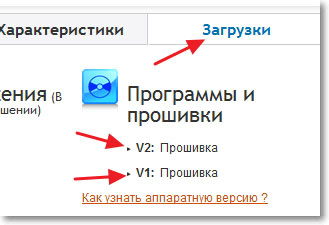
Tada eikite į žiniatinklio sąsają 192.168.0.1 ir eikite į sistemos gyvenviečių skyrių. Skirtuke „Atnaujinti„ Microdrogram “palaikymą“ turite nurodyti kelią į aplanką, į kurį atsisiunčiama programinė įranga, ir paspauskite „Atnaujinti“.
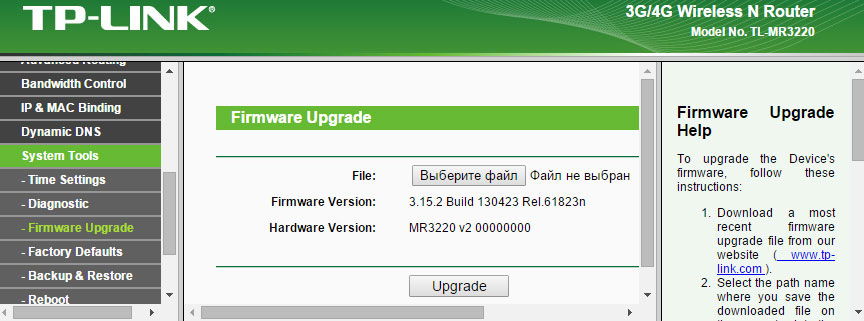
Firminė aparatinė įranga užtruks apie 5 minutes, o šiuo laikotarpiu negalite išjungti maršrutizatoriaus, paleisti jį iš naujo arba atjungti nuo kompiuterio. Staiga komunikacijos uola gali sugadinti mikropramą. Proceso pabaigoje įrenginys bus paleistas iš naujo, o jei programinė įranga bus sėkmingai įdiegta, vėl pamatysite įėjimo langą į valdymo sąsają, prašydami pavadinimo ir slaptažodžio.
Maršrutizatoriaus sąranka darbui tinkle
Nustatymas prasideda nustatant komunikacijos šaltinį konkrečiame atveju. Jei planuojate naudoti WAN ir 3G ryšius, arba per vieną. Čia yra užsakymas, pagal kurį galite sukonfigūruoti kiekvieno iš šių šaltinių ryšį:
Darbas su USB modemu
- Leisdami valdymo sąsajoje, mes einame į skyrių „Tinklas“, tada į 3G/4G puslapį.
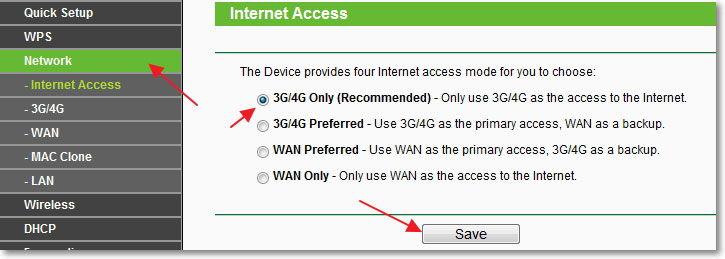
- Jei modemas yra prijungtas, sistema nustatys savo prekės ženklą ir modelį, jei ne, pirmoje eilutėje bus užrašas: „Neprijungtas“. Tai netrukdys tolesniam derinimui.
- Pasirinkite savo regioną ir teikėją į mažėjimo sąrašus. Nustatykite reikiamus ryšio režimus. Autentifikavimo tipas geriau palikti „automatinį“. Išsaugokite parametrus atitinkamu mygtuku.
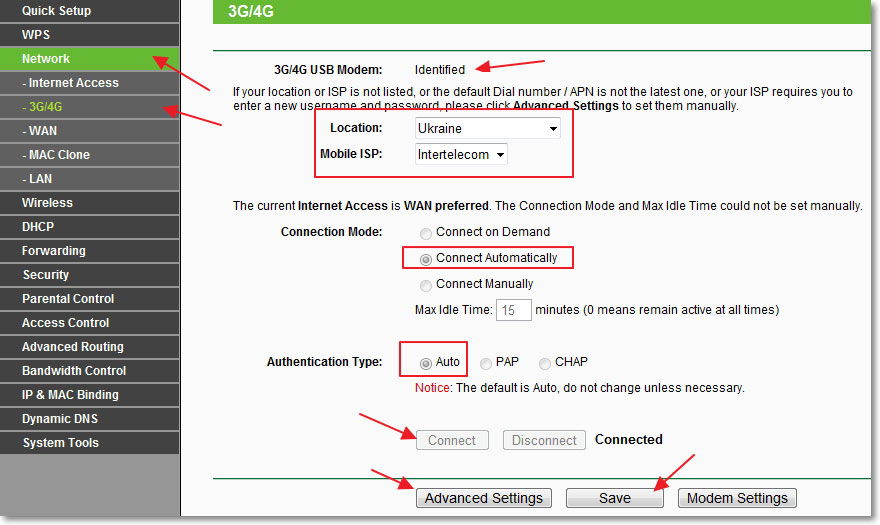
- Jei jūsų paslaugų teikėjo nėra sąraše, spustelėkite „Papildomai“. Atidarytame puslapyje atkreipkite dėmesį „Nustatykite nustatytą numerį, APN, vartotojo vardą ir slaptažodį“ ir įveskite visus šiuos duomenis į šiuos laukus, anksčiau išmokęs juos teikičio techniniame palaikyme. Išsaugokite konfigūraciją
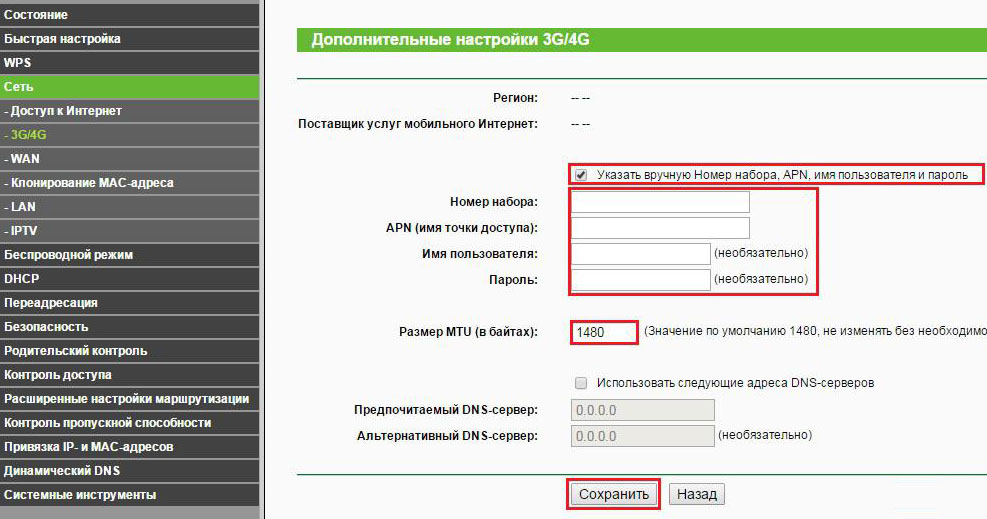
Ryšys per WAN
Interneto ryšio nustatymas naudojant WAN nereiškia jokių funkcijų, palyginti su kitais maršrutizatorių modeliais:
- Prijunkite interneto kabelį, gaunamą iš teikėjo įrangos prie WAN prievado maršrutizatoriuje.
- Skyriuje „Tinklas“ Eikite į „Wan“ skirtuką, pasirinkite ryšio tipą ir IP adreso priskyrimo metodą. Priklausomai nuo ryšio tipo, įveskite reikiamus duomenis (pavadinimas ir slaptažodis PPPOE, IP, Mask ir Gateway, skirtas statiniam IP ir pan. - šią informaciją pateikia teikėjas).
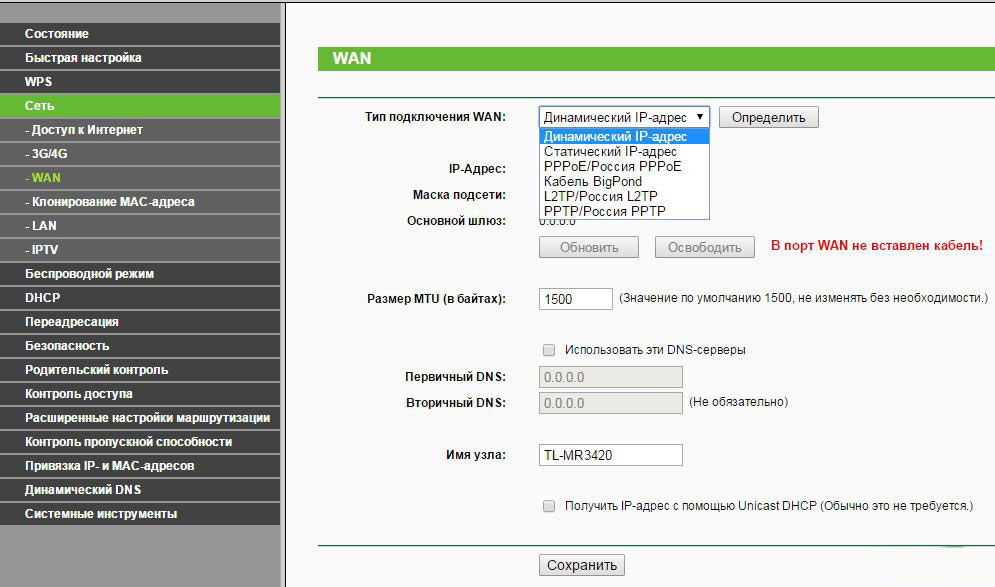
- Jei reikia, klonuojate masės administrui arba kreipkitės į teikėją su užklausa pakeisti „Mac“ paskyroje.

- Mes išsaugojame konfigūraciją, maršrutizatorius yra paleistas iš naujo ir, kai sėkmingai sureguliuojate internetą.
„Wi-Fi“ nustatymas
Belaidžio tinklo derinimas taip pat atrodo standartinis: pirmame skyriaus „Belaidžio režimo“ skirtuke mes priskiriame tinklo, skaičiaus ir kanalo dažnio pavadinimą, maksimalų „Wi-Fi“ greitį. Kitas skirtukas leidžia sukonfigūruoti saugą: čia pasirinktas šifravimo tipas ir priskirtas saugos raktas. Trečiajame skirtuke suteikia galimybę filtruoti masiškai naudodamiesi: čia galite uždrausti prieigą prie savo tinklo į tam tikrus įrenginius.
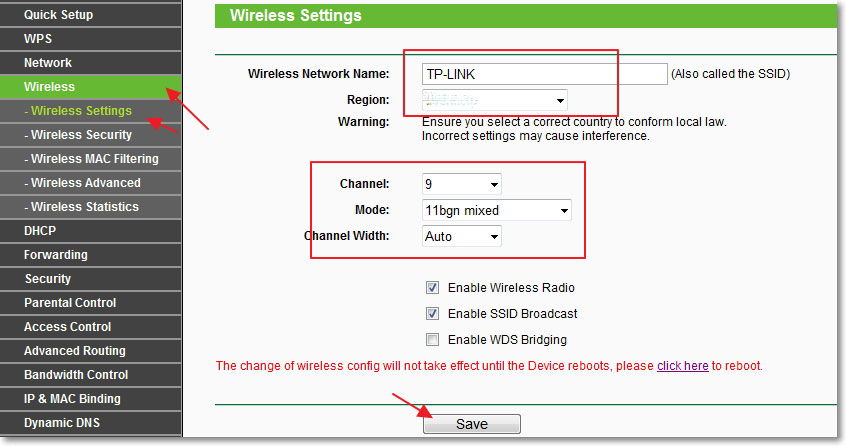
Išvada
„TP-Link TL-MR3220“ maršrutizatorius yra puiki išeitis tiems, kurie neturi nuolatinės prieigos prie laidinio interneto, tačiau reikia susisiekti be pertraukimų, be pertraukų. Pradiniai nustatymai (ir, jei reikia, programinė įranga) - ir jūs galite pereiti prie interneto naudodamiesi mobiliuoju modemu ir naudoti 3G/4G didelio greičio ryšį bet kur, kur yra jūsų teikėjo danga. Ir jūs turite patirties platindami mobilųjį internetą per maršrutizatorių? Pasakyk mums komentaruose.

